今回は有料セキュリティソフトMcAfee(マカフィー)のアンインストール方法について紹介します

ひよこ氏
どういうときにアンインストールするべきですか

ぴぃ子
- 有効期限が終了した時
- 他のセキュリティーソフトを導入する時です

ひよこ氏
そうなんですね
セキュリティーソフトを更新をしない場合セキュリティーソフトはアンインストールする必要があります
理由はひとつのパソコンで複数のセキュリティソフトを正常に起動することができないからです
そのため仮に期限が切れていないタイミングであってもマカフィー以外のセキュリティーソフトを使いたくなった際もマカフィーはアンインストールする必要があるのです
本文の内容
- McAfee(マカフィー)のアンインストールの手順
- 手順に従い実際にMcAfee(マカフィー)をアンインストールしてみる
- McAfee(マカフィー)のアンインストール方法のまとめ

ぴぃ子
それではさっそく内容に入ります
McAfee(マカフィー)のアンインストールの手順
- 【Windows】キーをクリック
- 【設定】ボタンをクリック
- 【アプリ】をクリック
- 左の一覧から【McAfeeリブセーフ】の【アンインストール】を選択
- 【アンインストール】をクリックするとユーザーアカウント制御が表示されるので【はい】をクリック
- マカフィーソフトウェアのチェックをつけて【削除】クリック
- 再起動してアンインストール完了
手順に従い実際にMcAfee(マカフィー)をアンインストールしてみる
【Windows】キーをクリック

【設定】ボタンをクリック
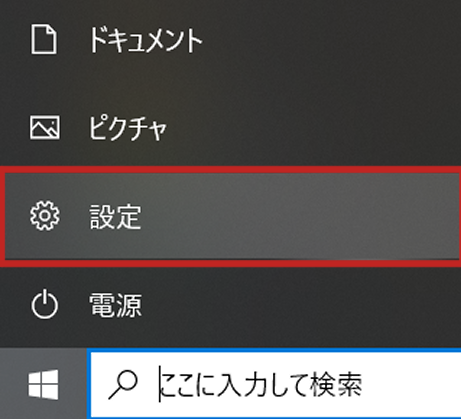
【アプリ】をクリック
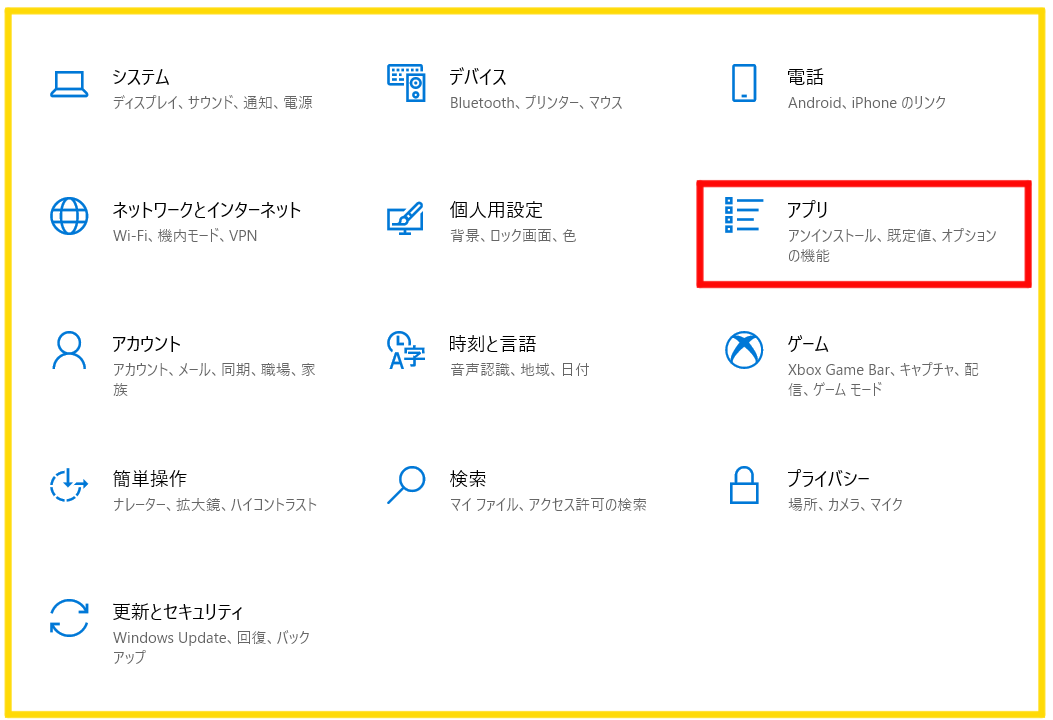
左の一覧から【McAfeeリブセーフ】の【アンインストール】を選択
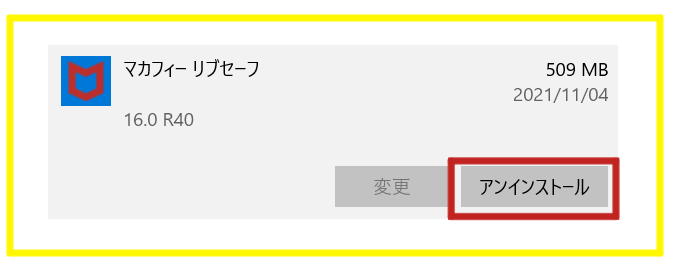
【アンインストール】をクリック
マカフィーリブセーフのアンインストールをクリックすることにより再度以下のような表示があられます
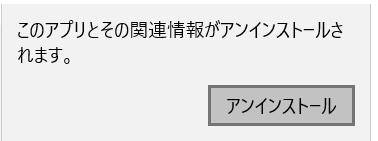
このアンインストールをクリックすることによってユーザーアカウント制御が表示されるので【はい】をクリック
マカフィーソフトウェアのチェックをつけて【削除】クリック
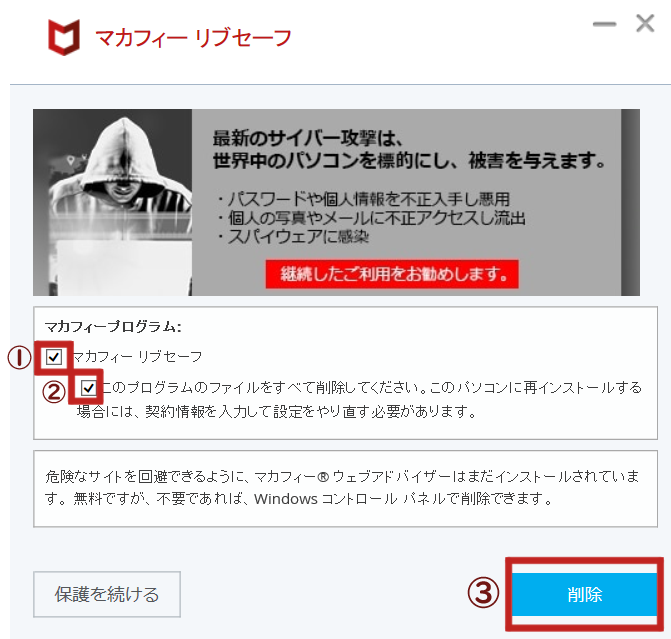
アンインストールが開始される少し時間がかかります
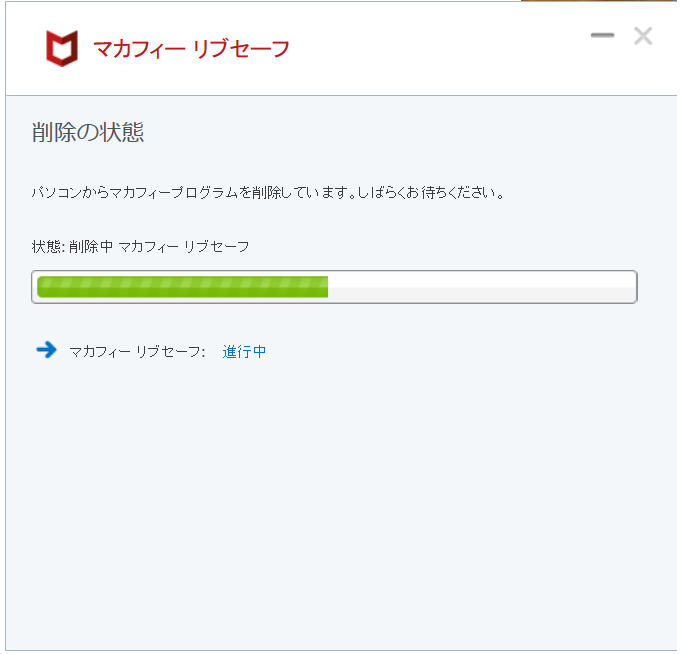
削除画面が終了すると以下のようなアンケート画面が表示されます
アンケートは回答してもしなくても先にすすむことは可能です
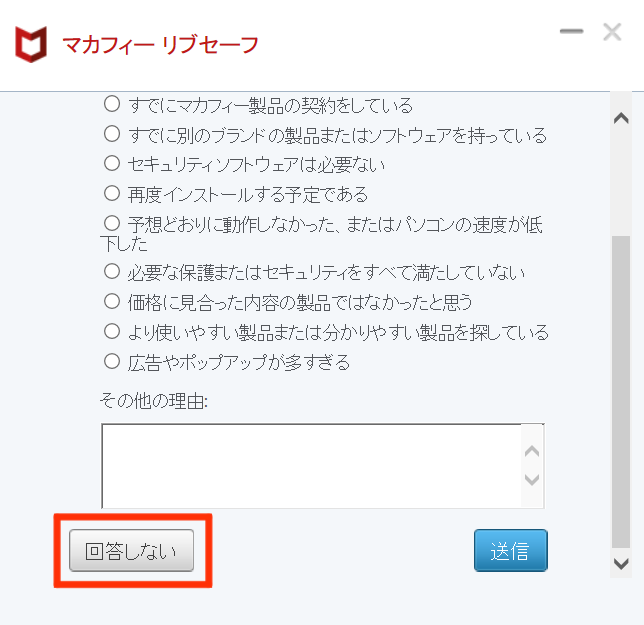
再起動してアンインストール完了
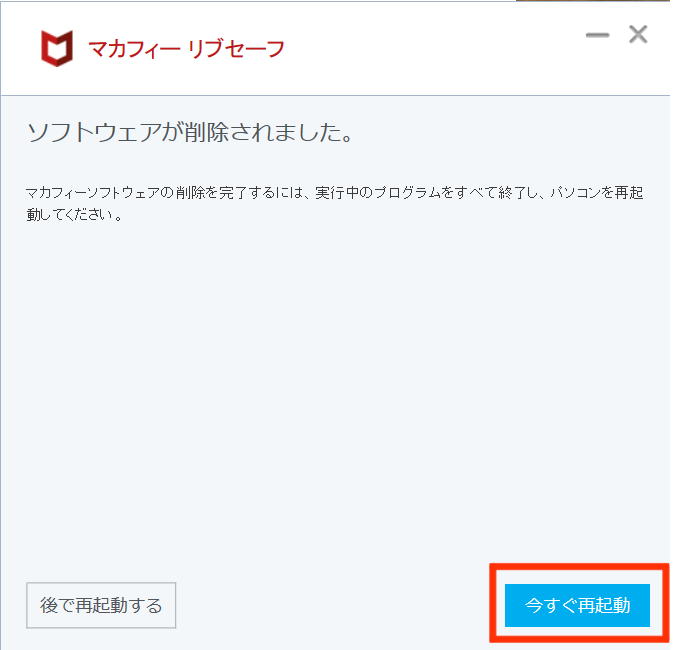
McAfee(マカフィー)のアンインストール方法のまとめ
いかがでしたか?
これでMcAfee (マカフィー)のアンインストール は完了です
なお、このセキュリティソフトである McAfee(マカフィー) を削除してしまった直後は
パソコンはセキュリティソフトが入っていない状態です
すぐに新しいセキュリティソフトを導入するようにしましょう

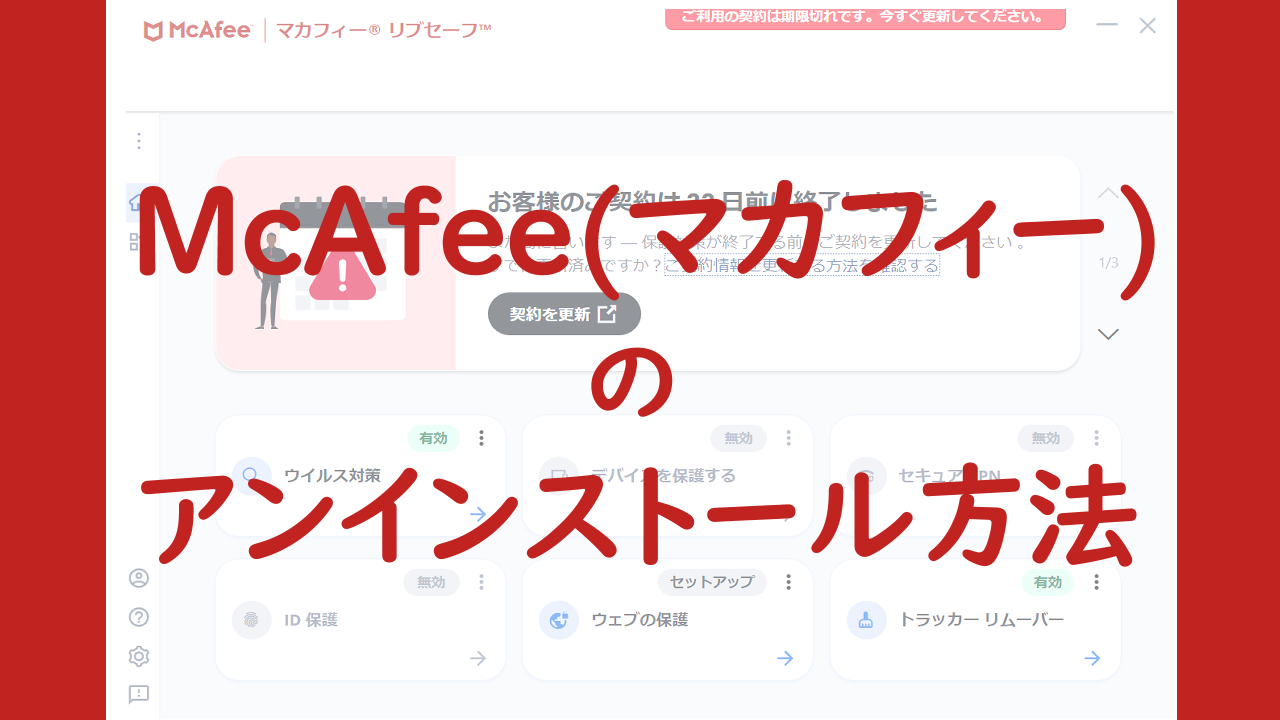


コメント